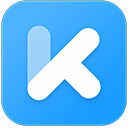XMeters可以在任务栏显示你的CPU、存储、网络和内存的工具,是支持自定义工具栏、实时查看系统状态的软件,界面设计的比较合理,看一眼就知道如何使用,XMeters是一个免费软件,支持Windows 7、Windows 8、Windows 10等操作系统,软件没有简体中文界面,但是设置非常简单。
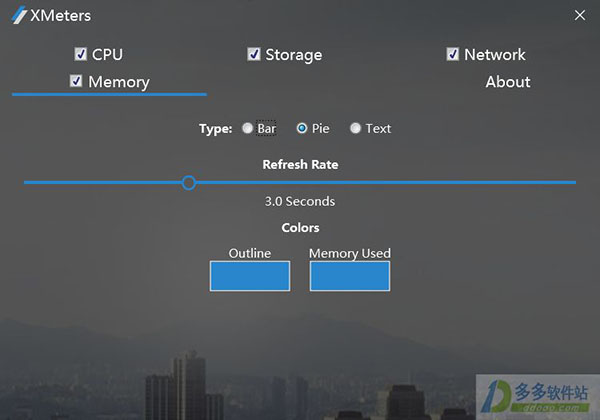
软件特色
1、显示之后,默认会监控并显示CPU使用率、内存使用量、硬盘读写速度、上传下载速度2、并且这些信息是直接显示在系统托盘中的
3、非常直观,无需使用鼠标点击或者移动到上方才显示
4、点击系统托盘中的XMeters就可以看到设置界面
5、你可以在设置界面上增减监控的信息,监控信息的显示样式和颜色
功能介绍
1、软件虽然没有中文的操作界面,不过设置方面是相当的简单2、支持的主流的操作系统
3、软件的体积也比较的小巧
4、可自定义的对工具栏进行设置
5、可进行实时的查看系统的状态
6、界面的设计方面也相当的合理
注意事项
1、XMeters需要.net 4.5和vc++ 2017的支持,当你下载安装时,如果你电脑中缺少这2样东西,那么安装包会自动帮你安装,安装完毕后可能需要重启系统。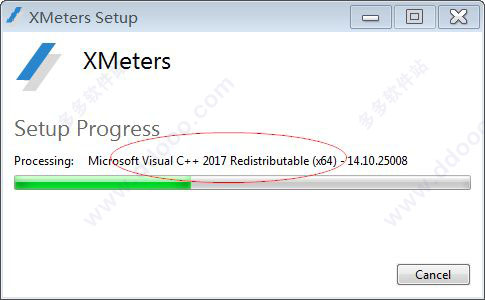
2、安装完毕后,你会发现任务栏上并没有出现XMeters,那我们该怎么启动XMeters呢?实际上非常简单,在任务栏上右击-工具栏-勾选“XMeters”即可。
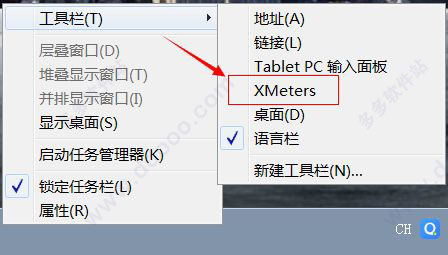
3、XMeters显示之后,默认会监控并显示CPU使用率、内存使用量、硬盘读写速度、上传下载速度,并且这些信息是直接显示在系统托盘中的,非常直观,无需使用鼠标点击或者移动到上方才显示。
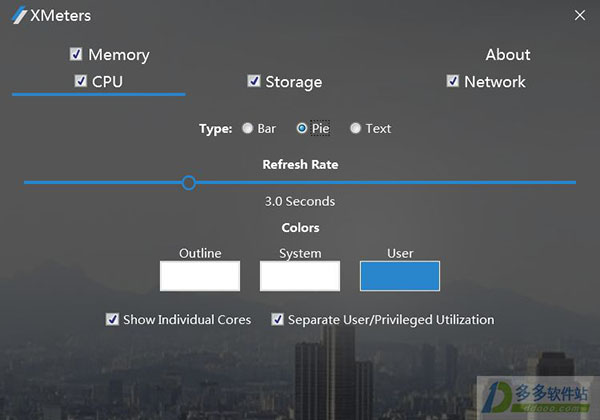
4、点击系统托盘中的XMeters就可以看到设置界面,你可以在设置界面上增减监控的信息,监控信息的显示样式和颜色。
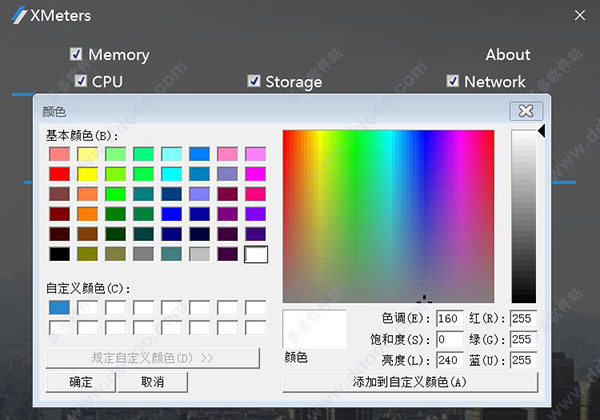
-
买单吧如何提前还清分期 买单吧怎样提前还清分期 21-07-12
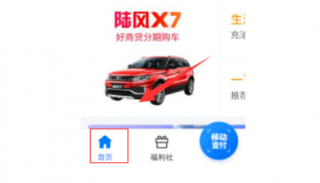 买单吧如何提前还清分期 买单吧怎样提前还清分期
买单吧如何提前还清分期 买单吧怎样提前还清分期买单吧如何提前还清分期 买单吧怎样提前还清分期 *,在手机上打开买单吧软件,登录用户名和密码,进入买单吧软件首页,如下图所示; 第二,在首页的下方导航栏处点击 ‘卡生活’选
-
微粒贷怎么提额 微粒贷如何提额 21-07-12
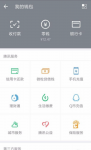 微粒贷怎么提额 微粒贷如何提额
微粒贷怎么提额 微粒贷如何提额基本上每个人都在使用微信,但很少有人知道微信还有个借钱功能,叫微粒贷。由于借款方便,能够解很多人的燃眉之急,那么怎么提高微粒贷的额度呢?下面几个方法你可以试试。 首先
-
搜狗浏览器怎么翻译网页 搜狗浏览器翻译英文网页教程 21-09-19
 搜狗浏览器怎么翻译网页 搜狗浏览器翻译英文网页教程
搜狗浏览器怎么翻译网页 搜狗浏览器翻译英文网页教程当我们看国外网站的时候一堆英文单词根本看不懂,这个时候翻译就显得很重要,下面小编就为你带来搜狗浏览器翻译英文网页教程。
-
黎明觉醒食谱配方大全 22-08-03
 黎明觉醒食谱配方大全
黎明觉醒食谱配方大全黎明觉醒食谱配方有哪些?游戏中设定了12项生存指标,玩家的角色会饿、会冷、会累,当发生这些状态的时候生命值就会减少,这个时候就需要使用食物来回复生命值,每一种食物都是有
-
光遇季节蜡烛位置9.22 22-08-03
 光遇季节蜡烛位置9.22
光遇季节蜡烛位置9.22光遇季节蜡烛是玩家们每天都需要找寻的目标,很多玩家都不知道季节蜡烛到底在什么地方,今天就为大家带来一篇关于这个方面的具体介绍,通过下面的文章内容,我们就来了解一下9月
-
百度贴吧发帖如何带tag 百度贴吧发帖怎么带tag 21-07-12
 百度贴吧发帖如何带tag 百度贴吧发帖怎么带tag
百度贴吧发帖如何带tag 百度贴吧发帖怎么带tag在使用百度贴吧时,我们可以设置一些自己喜欢的标签,这样后期贴子的主题元素都会围绕哪些类型展开。那么,怎么在百度贴吧上设置自己喜欢的标签?下面我使用苹果手机(安卓端操作
-
火狐浏览器如何自制皮肤?火狐浏览器自制皮肤的方法步骤 21-07-12
 火狐浏览器如何自制皮肤?火狐浏览器自制皮肤的方法步骤
火狐浏览器如何自制皮肤?火狐浏览器自制皮肤的方法步骤火狐浏览器如何自制皮肤?最近有很多小伙伴问我火狐浏览器应该怎么样自制皮肤,那么今天的教程就给大家带来火狐浏览器自制皮肤的方法步骤,让我们一起来看看吧。
-
黎明觉醒通行证有什么用 22-08-03
 黎明觉醒通行证有什么用
黎明觉醒通行证有什么用黎明觉醒通行证有什么用?在预约黎明觉醒曙光测试的时候,玩家会获得一张渡鸦营地的通行证,通行证的下方还会有邀请码以及链接地址。那么这个通行证代表什么意思呢?还有很多小伙
-
黎明觉醒武器怎么改造 22-08-03
 黎明觉醒武器怎么改造
黎明觉醒武器怎么改造黎明觉醒武器怎么改造?游戏中的武器在获得之后都是可以进行改造的,玩家可以根据自己的想法结合武器的性能来改造武器,改造之后的武器性能属性都会有所改变。那么黎明觉醒中的武
-
战魂铭人风火轮怎么样 22-08-03
 战魂铭人风火轮怎么样
战魂铭人风火轮怎么样风火轮是近期战魂铭人游戏版本更新后的一个新装备,很多玩家都非常关注这个装备,今天就为大家带来关于这个装备的具体介绍,通过下面的文章内容,我们来具体了解一下风火轮的功能